Як захистити домашню мережу Wi-Fi від злому
- Як захистити домашню мережу Wi-Fi від злому Незважаючи на всю елементарність дій щодо захисту домашньої...
- Крок 2: відключаємо WPS і правильно залишаємо веб-інтерфейс
- Крок 3: міняємо локальну підмережу і оновлюємо прошивку роутера
- висновок
- Як захистити домашню мережу Wi-Fi від злому
- Крок 1: міняємо пароль для веб-інтерфейсу
- Крок 2: відключаємо WPS і правильно залишаємо веб-інтерфейс
- Крок 3: міняємо локальну підмережу і оновлюємо прошивку роутера
- висновок
- Як захистити домашню мережу Wi-Fi від злому
- Крок 1: міняємо пароль для веб-інтерфейсу
- Крок 2: відключаємо WPS і правильно залишаємо веб-інтерфейс
- Крок 3: міняємо локальну підмережу і оновлюємо прошивку роутера
- висновок
Як захистити домашню мережу Wi-Fi від злому
Незважаючи на всю елементарність дій щодо захисту домашньої Wi-Fi-мережі, багато хто нехтує цим, поки раптом не помічають, що швидкість Інтернету різко впала, а принтер не спитавшись почав роздруковувати «пікантні» картинки, безнадійно знищуючи чорнило
Зазвичай перше, що спадає на думку недосвідченому користувачу - це натиснути гострим предметом на маленьку, утоплену в корпус роутера кнопочку «reset». Мабуть тут простежується аналогія із завислим персональним комп'ютером. Почасти така дія допомагає, але ненадовго. Так як же убезпечити себе від стороннього втручання? Які хитрі маніпуляції необхідно для цього зробити?
Справа в тому, що бувають випадки, коли злими жартами і крадіжкою трафіку справа не закінчується. Маючи повноцінний доступ до веб-інтерфейсу, зловмисник зможе, наприклад, обчистити ваш електронний гаманець, а все тому, що ви не спромоглися поміняти заводські логін і пароль на роутер. Розглянемо кілька важливих дій, які убезпечать ваш роутер від зовнішнього вторгнення.
Крок 1: міняємо пароль для веб-інтерфейсу
Одне з найпростіших, але ефективних засобів захисту домашньої мережі від злому - це регулярна зміна пароля. Є ті, хто нехтує цим дією, посилаючись на погану пам'ять і необхідність придумувати довгий пароль, що, однак не заважає їм його з легкістю скидати.
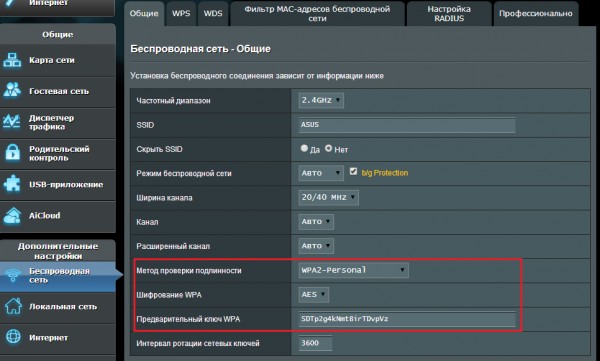
Вибір алгоритму шифрування WPA2
Тому досить вибрати алгоритм шифрування WPA2, придумати десятизначний код, що складається з випадкового набору букв і цифр, а після просто записати його на листку, коробці роутера або ж просто внизу девайса приклеїти стікер. Навряд чи комусь із ваших гостей прийде в голову «красти» таку інформацію, так, що цей елементарний спосіб цілком підійде людям, які не хочуть забивати голову зайвими комбінаціями. Тільки не треба вигадувати «читаються» паролі, наприклад, ваше ім'я і прізвище писати російськими літерами по-англійськи - зламати такий код простіше, ніж його вигадати
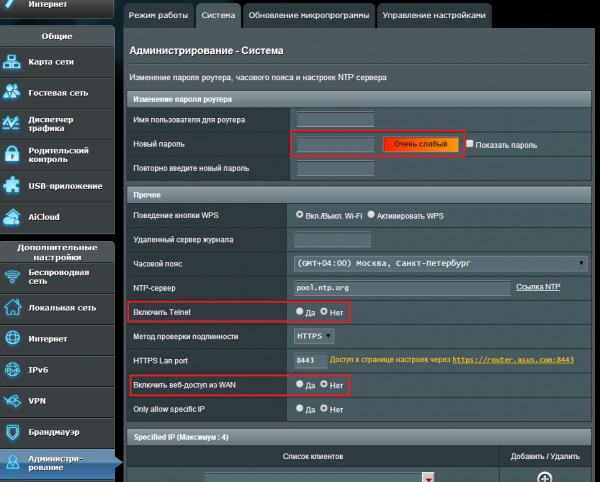
Зміна пароля роутера
Що стосується гостьових точок доступу, то використовувати їх не рекомендується, а якщо є така необхідність - ізолюйте їх від основної локальної мережі. Якщо ваш роутер підтримує дану опцію, то зробити це буде зовсім не складно, вибравши відповідний пункт у меню. У тому випадку, якщо ви ділите свою мережу з сусідом по майданчику, цілком довіряючи один одному, то обмінюватися паролями і міняти їх за взаємною згодою набагато простіше, ніж запрошувати «в гості» будь-якого охочого.
Крок 2: відключаємо WPS і правильно залишаємо веб-інтерфейс
Отже, пароль ми поставили і дали собі слово честі, що будете змінювати шифр до роутера хоча б раз на місяць. Тепер відключаємо функцію WPS, яка використовує цифровий PIN-код для підключення нових девайсів, так як за замовчуванням вона включена в багатьох моделях. Від цієї дії ви ніяк не постраждаєте, якщо вам не доводиться регулярно підключати сторонні пристрої, але якщо таке трапляється, то нескладно набрати на смартфоні або планшеті пароль для доступу ще раз. Адже домашня мережа, адже тому і називається домашня, а не публічна, та й в гості до вас ходять не для того, щоб постійно користуватися «халявним» інтернетом.
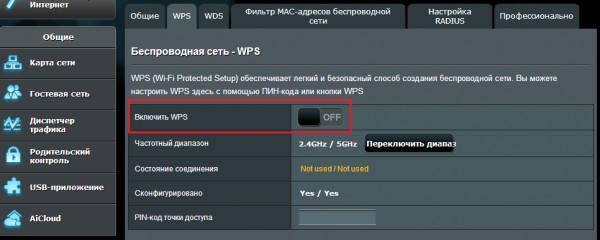
відключаємо WPS
Існує ще один елементарний, але вимагає звички спосіб. Потрібно просто виходити з веб-інтерфейсу через відповідну «кнопку», а не просто закриваючи вкладку в браузері. Взагалі дана дія буде корисним і безпечним рішенням в будь-якому подібному випадку, особливо це касаемо завершення сеансу в інтернет-банку. Для тих, хто не розуміє, навіщо це потрібно, пояснимо. Є таке поняття як кеш, який запам'ятовує останні дії в браузері. Напевно, ви не раз помічали, що часом закривши випадково, наприклад, ківі-гаманець, ви заново відкриваєте сторінку і входите на захищений ресурс без введення пароля. Буває таке не часто, але буває, а значить, зловмисникові не складе труднощів скористатися вашим кешем.
У разі «прямого» виходу з системи кеш оновлюється до вихідного стану і, щоб зайти на веб-інтерфейс, необхідно буде заново авторизуватися. Треба відзначити, що не варто використовувати автоматичне збереження паролів в браузері саме в цьому випадку. Ви не такий частий гість в «адмінку» роутера, щоб системі запам'ятовувати вас. Звучить, звичайно, банально, але саме дотримання банальних правил захищають часом краще «хитрих» систем шифрування даних.
Крок 3: міняємо локальну підмережу і оновлюємо прошивку роутера
За замовчуванням IP-адреса вашого роутера виглядає так «192.168.0.0» або так «192.168.1.0», що відомо дуже багатьом, а також отраженно на заводському «шильдике» девайса. Це все одно, що на стіні будинку навпроти написати ваше П.І.Б. і точну адресу проживання, а для вірності намалювати схему проїзду. Навіщо вам це? Змініть ваш «айпішник» в настройках роутера, благо зробити це нескладно, а придумати ім'я локальної підмережі можна яке завгодно.
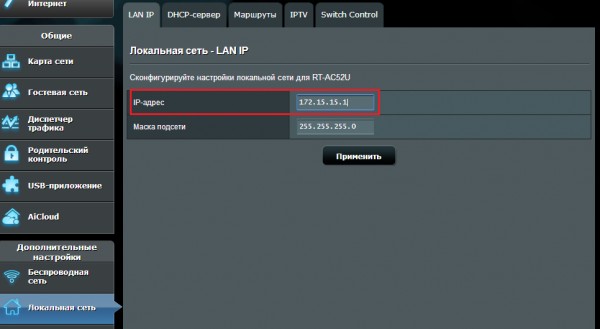
Міняємо IP-адреса вашого роутера
Крім цього, регулярне оновлення прошивки дасть можливість скористатися новими функціями девайса, а значить і забезпечить більш надійним шифруванням даних, розробленим виробником. Можна елементарно включити автооновлення, а ще краще відвідати сайт виробника роутера і самостійно завантажити новий «апдейт», так як в цьому випадку воно завжди буде свіжим.
висновок
Ми не стали демонструвати тонкі настройки роутера з однієї простої причини - в більшості випадків спроб злому вашої домашньої мережі дані поради вам допоможуть якнайкраще. Адже зламати можна все, що завгодно. Інша справа, який інтерес у професійного хакера до вашої «локалки», якщо він може проникнути в корпоративну мережу цілого підприємства. Зате від дрібних капосників і любителів дармового інтернету ці кроки вас з легкістю оберегут, при цьому, щоб налаштувати безпеку раз і назавжди вам знадобиться не більше 15-20 хвилин.
mobiledevice.ru
Володимир Осадчий
Як захистити домашню мережу Wi-Fi від злому
Незважаючи на всю елементарність дій щодо захисту домашньої Wi-Fi-мережі, багато хто нехтує цим, поки раптом не помічають, що швидкість Інтернету різко впала, а принтер не спитавшись почав роздруковувати «пікантні» картинки, безнадійно знищуючи чорнило
Зазвичай перше, що спадає на думку недосвідченому користувачу - це натиснути гострим предметом на маленьку, утоплену в корпус роутера кнопочку «reset». Мабуть тут простежується аналогія із завислим персональним комп'ютером. Почасти така дія допомагає, але ненадовго. Так як же убезпечити себе від стороннього втручання? Які хитрі маніпуляції необхідно для цього зробити?
Справа в тому, що бувають випадки, коли злими жартами і крадіжкою трафіку справа не закінчується. Маючи повноцінний доступ до веб-інтерфейсу, зловмисник зможе, наприклад, обчистити ваш електронний гаманець, а все тому, що ви не спромоглися поміняти заводські логін і пароль на роутер. Розглянемо кілька важливих дій, які убезпечать ваш роутер від зовнішнього вторгнення.
Крок 1: міняємо пароль для веб-інтерфейсу
Одне з найпростіших, але ефективних засобів захисту домашньої мережі від злому - це регулярна зміна пароля. Є ті, хто нехтує цим дією, посилаючись на погану пам'ять і необхідність придумувати довгий пароль, що, однак не заважає їм його з легкістю скидати.
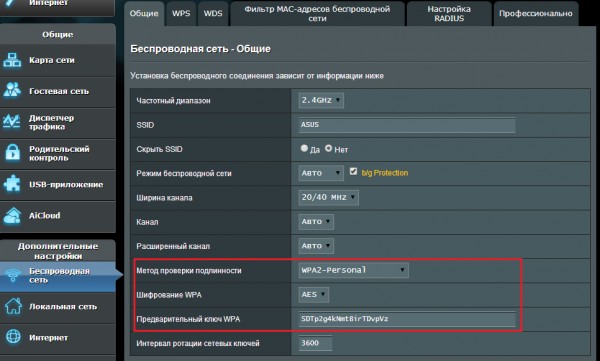
Вибір алгоритму шифрування WPA2
Тому досить вибрати алгоритм шифрування WPA2, придумати десятизначний код, що складається з випадкового набору букв і цифр, а після просто записати його на листку, коробці роутера або ж просто внизу девайса приклеїти стікер. Навряд чи комусь із ваших гостей прийде в голову «красти» таку інформацію, так, що цей елементарний спосіб цілком підійде людям, які не хочуть забивати голову зайвими комбінаціями. Тільки не треба вигадувати «читаються» паролі, наприклад, ваше ім'я і прізвище писати російськими літерами по-англійськи - зламати такий код простіше, ніж його вигадати
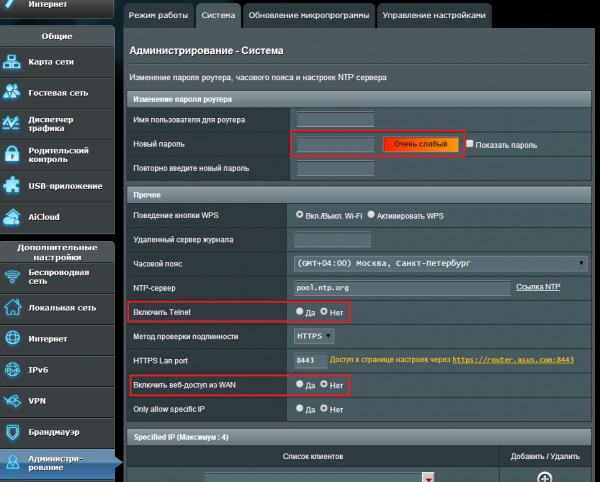
Зміна пароля роутера
Що стосується гостьових точок доступу, то використовувати їх не рекомендується, а якщо є така необхідність - ізолюйте їх від основної локальної мережі. Якщо ваш роутер підтримує дану опцію, то зробити це буде зовсім не складно, вибравши відповідний пункт у меню. У тому випадку, якщо ви ділите свою мережу з сусідом по майданчику, цілком довіряючи один одному, то обмінюватися паролями і міняти їх за взаємною згодою набагато простіше, ніж запрошувати «в гості» будь-якого охочого.
Крок 2: відключаємо WPS і правильно залишаємо веб-інтерфейс
Отже, пароль ми поставили і дали собі слово честі, що будете змінювати шифр до роутера хоча б раз на місяць. Тепер відключаємо функцію WPS, яка використовує цифровий PIN-код для підключення нових девайсів, так як за замовчуванням вона включена в багатьох моделях. Від цієї дії ви ніяк не постраждаєте, якщо вам не доводиться регулярно підключати сторонні пристрої, але якщо таке трапляється, то нескладно набрати на смартфоні або планшеті пароль для доступу ще раз. Адже домашня мережа, адже тому і називається домашня, а не публічна, та й в гості до вас ходять не для того, щоб постійно користуватися «халявним» інтернетом.
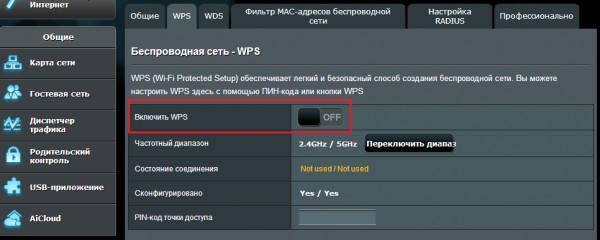
відключаємо WPS
Існує ще один елементарний, але вимагає звички спосіб. Потрібно просто виходити з веб-інтерфейсу через відповідну «кнопку», а не просто закриваючи вкладку в браузері. Взагалі дана дія буде корисним і безпечним рішенням в будь-якому подібному випадку, особливо це касаемо завершення сеансу в інтернет-банку. Для тих, хто не розуміє, навіщо це потрібно, пояснимо. Є таке поняття як кеш, який запам'ятовує останні дії в браузері. Напевно, ви не раз помічали, що часом закривши випадково, наприклад, ківі-гаманець, ви заново відкриваєте сторінку і входите на захищений ресурс без введення пароля. Буває таке не часто, але буває, а значить, зловмисникові не складе труднощів скористатися вашим кешем.
У разі «прямого» виходу з системи кеш оновлюється до вихідного стану і, щоб зайти на веб-інтерфейс, необхідно буде заново авторизуватися. Треба відзначити, що не варто використовувати автоматичне збереження паролів в браузері саме в цьому випадку. Ви не такий частий гість в «адмінку» роутера, щоб системі запам'ятовувати вас. Звучить, звичайно, банально, але саме дотримання банальних правил захищають часом краще «хитрих» систем шифрування даних.
Крок 3: міняємо локальну підмережу і оновлюємо прошивку роутера
За замовчуванням IP-адреса вашого роутера виглядає так «192.168.0.0» або так «192.168.1.0», що відомо дуже багатьом, а також отраженно на заводському «шильдике» девайса. Це все одно, що на стіні будинку навпроти написати ваше П.І.Б. і точну адресу проживання, а для вірності намалювати схему проїзду. Навіщо вам це? Змініть ваш «айпішник» в настройках роутера, благо зробити це нескладно, а придумати ім'я локальної підмережі можна яке завгодно.
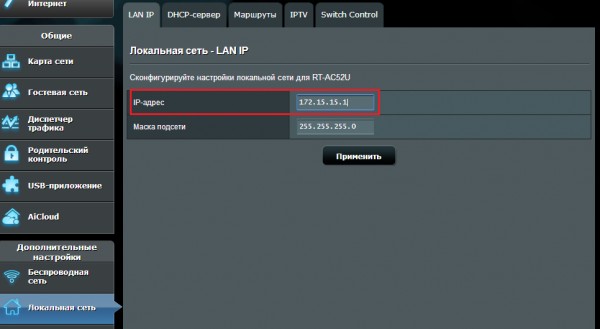
Міняємо IP-адреса вашого роутера
Крім цього, регулярне оновлення прошивки дасть можливість скористатися новими функціями девайса, а значить і забезпечить більш надійним шифруванням даних, розробленим виробником. Можна елементарно включити автооновлення, а ще краще відвідати сайт виробника роутера і самостійно завантажити новий «апдейт», так як в цьому випадку воно завжди буде свіжим.
висновок
Ми не стали демонструвати тонкі настройки роутера з однієї простої причини - в більшості випадків спроб злому вашої домашньої мережі дані поради вам допоможуть якнайкраще. Адже зламати можна все, що завгодно. Інша справа, який інтерес у професійного хакера до вашої «локалки», якщо він може проникнути в корпоративну мережу цілого підприємства. Зате від дрібних капосників і любителів дармового інтернету ці кроки вас з легкістю оберегут, при цьому, щоб налаштувати безпеку раз і назавжди вам знадобиться не більше 15-20 хвилин.
mobiledevice.ru
Володимир Осадчий
Як захистити домашню мережу Wi-Fi від злому
Незважаючи на всю елементарність дій щодо захисту домашньої Wi-Fi-мережі, багато хто нехтує цим, поки раптом не помічають, що швидкість Інтернету різко впала, а принтер не спитавшись почав роздруковувати «пікантні» картинки, безнадійно знищуючи чорнило
Зазвичай перше, що спадає на думку недосвідченому користувачу - це натиснути гострим предметом на маленьку, утоплену в корпус роутера кнопочку «reset». Мабуть тут простежується аналогія із завислим персональним комп'ютером. Почасти така дія допомагає, але ненадовго. Так як же убезпечити себе від стороннього втручання? Які хитрі маніпуляції необхідно для цього зробити?
Справа в тому, що бувають випадки, коли злими жартами і крадіжкою трафіку справа не закінчується. Маючи повноцінний доступ до веб-інтерфейсу, зловмисник зможе, наприклад, обчистити ваш електронний гаманець, а все тому, що ви не спромоглися поміняти заводські логін і пароль на роутер. Розглянемо кілька важливих дій, які убезпечать ваш роутер від зовнішнього вторгнення.
Крок 1: міняємо пароль для веб-інтерфейсу
Одне з найпростіших, але ефективних засобів захисту домашньої мережі від злому - це регулярна зміна пароля. Є ті, хто нехтує цим дією, посилаючись на погану пам'ять і необхідність придумувати довгий пароль, що, однак не заважає їм його з легкістю скидати.
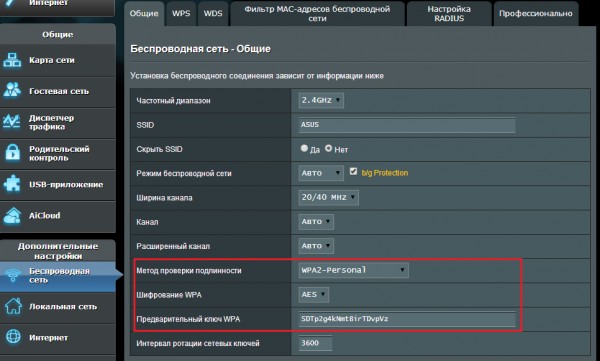
Вибір алгоритму шифрування WPA2
Тому досить вибрати алгоритм шифрування WPA2, придумати десятизначний код, що складається з випадкового набору букв і цифр, а після просто записати його на листку, коробці роутера або ж просто внизу девайса приклеїти стікер. Навряд чи комусь із ваших гостей прийде в голову «красти» таку інформацію, так, що цей елементарний спосіб цілком підійде людям, які не хочуть забивати голову зайвими комбінаціями. Тільки не треба вигадувати «читаються» паролі, наприклад, ваше ім'я і прізвище писати російськими літерами по-англійськи - зламати такий код простіше, ніж його вигадати
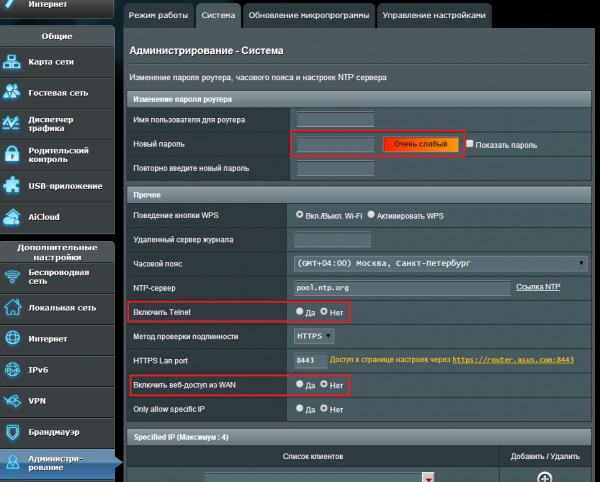
Зміна пароля роутера
Що стосується гостьових точок доступу, то використовувати їх не рекомендується, а якщо є така необхідність - ізолюйте їх від основної локальної мережі. Якщо ваш роутер підтримує дану опцію, то зробити це буде зовсім не складно, вибравши відповідний пункт у меню. У тому випадку, якщо ви ділите свою мережу з сусідом по майданчику, цілком довіряючи один одному, то обмінюватися паролями і міняти їх за взаємною згодою набагато простіше, ніж запрошувати «в гості» будь-якого охочого.
Крок 2: відключаємо WPS і правильно залишаємо веб-інтерфейс
Отже, пароль ми поставили і дали собі слово честі, що будете змінювати шифр до роутера хоча б раз на місяць. Тепер відключаємо функцію WPS, яка використовує цифровий PIN-код для підключення нових девайсів, так як за замовчуванням вона включена в багатьох моделях. Від цієї дії ви ніяк не постраждаєте, якщо вам не доводиться регулярно підключати сторонні пристрої, але якщо таке трапляється, то нескладно набрати на смартфоні або планшеті пароль для доступу ще раз. Адже домашня мережа, адже тому і називається домашня, а не публічна, та й в гості до вас ходять не для того, щоб постійно користуватися «халявним» інтернетом.
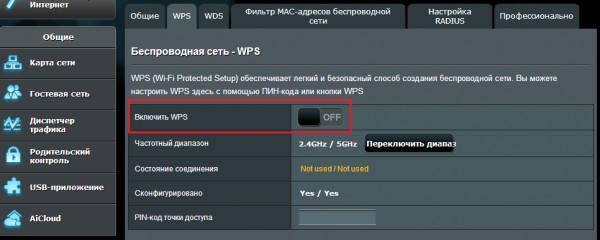
відключаємо WPS
Існує ще один елементарний, але вимагає звички спосіб. Потрібно просто виходити з веб-інтерфейсу через відповідну «кнопку», а не просто закриваючи вкладку в браузері. Взагалі дана дія буде корисним і безпечним рішенням в будь-якому подібному випадку, особливо це касаемо завершення сеансу в інтернет-банку. Для тих, хто не розуміє, навіщо це потрібно, пояснимо. Є таке поняття як кеш, який запам'ятовує останні дії в браузері. Напевно, ви не раз помічали, що часом закривши випадково, наприклад, ківі-гаманець, ви заново відкриваєте сторінку і входите на захищений ресурс без введення пароля. Буває таке не часто, але буває, а значить, зловмисникові не складе труднощів скористатися вашим кешем.
У разі «прямого» виходу з системи кеш оновлюється до вихідного стану і, щоб зайти на веб-інтерфейс, необхідно буде заново авторизуватися. Треба відзначити, що не варто використовувати автоматичне збереження паролів в браузері саме в цьому випадку. Ви не такий частий гість в «адмінку» роутера, щоб системі запам'ятовувати вас. Звучить, звичайно, банально, але саме дотримання банальних правил захищають часом краще «хитрих» систем шифрування даних.
Крок 3: міняємо локальну підмережу і оновлюємо прошивку роутера
За замовчуванням IP-адреса вашого роутера виглядає так «192.168.0.0» або так «192.168.1.0», що відомо дуже багатьом, а також отраженно на заводському «шильдике» девайса. Це все одно, що на стіні будинку навпроти написати ваше П.І.Б. і точну адресу проживання, а для вірності намалювати схему проїзду. Навіщо вам це? Змініть ваш «айпішник» в настройках роутера, благо зробити це нескладно, а придумати ім'я локальної підмережі можна яке завгодно.
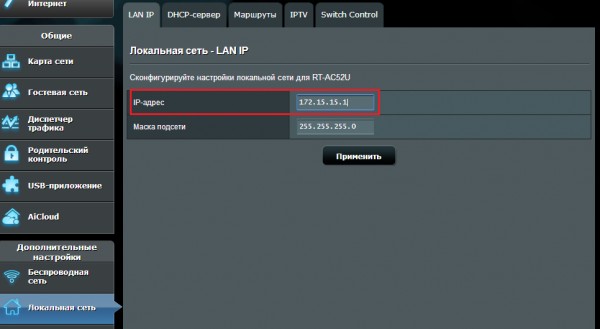
Міняємо IP-адреса вашого роутера
Крім цього, регулярне оновлення прошивки дасть можливість скористатися новими функціями девайса, а значить і забезпечить більш надійним шифруванням даних, розробленим виробником. Можна елементарно включити автооновлення, а ще краще відвідати сайт виробника роутера і самостійно завантажити новий «апдейт», так як в цьому випадку воно завжди буде свіжим.
висновок
Ми не стали демонструвати тонкі настройки роутера з однієї простої причини - в більшості випадків спроб злому вашої домашньої мережі дані поради вам допоможуть якнайкраще. Адже зламати можна все, що завгодно. Інша справа, який інтерес у професійного хакера до вашої «локалки», якщо він може проникнути в корпоративну мережу цілого підприємства. Зате від дрібних капосників і любителів дармового інтернету ці кроки вас з легкістю оберегут, при цьому, щоб налаштувати безпеку раз і назавжди вам знадобиться не більше 15-20 хвилин.
mobiledevice.ru
Володимир Осадчий
Так як же убезпечити себе від стороннього втручання?Які хитрі маніпуляції необхідно для цього зробити?
Навіщо вам це?
Так як же убезпечити себе від стороннього втручання?
Які хитрі маніпуляції необхідно для цього зробити?
Навіщо вам це?
Так як же убезпечити себе від стороннього втручання?
Які хитрі маніпуляції необхідно для цього зробити?
Навіщо вам це?